1.下载Eclipse
首先打开百度,搜索eclipse,找到官网,点击进去。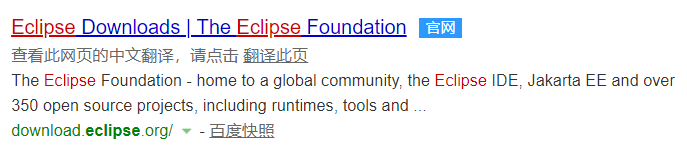
进去后,找到这样的界面。

这里记住了,我们要去点
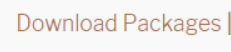
而不是Download 64 bit,因为要先选择好下载的版本,在下载嘛。
点击进去,

点击下载,等待几分钟。
下载好了,将压缩包解压为文件,放在空点的盘(自己决定),然后点击

然后会跳出来类似这样的界面(自己电脑忘记截图了,sorry)

这个的原因是因为我们还没有安装JDK,
JDK全称Java Development ToolKit,是Java语言开发工具包。JDK是整个JAVA的核心,包括了Java运行环境(Java Runtime Envirnment),一堆Java工具(javac/java/jdb等)和Java基础的类库(即Java API 包括rt.jar)。所以我们需要它,所以,去下载吧。
下载、安装JDK
下载jdk的方法有很多,比如百度,网盘什么的。
jdk下载好后,接着就是安装了,可能会比较麻烦(对于我来说,弄了好久…)。
解压后是这个东西,

点击,等待几下,进去


这一步要注意了,注意你的jdk安装的路径,不要忘记了,后面要用到。

下一步,路径可以更改,但是要记住了。我这里就下一步了,


这样就是安装成功了。
配置环境变量
并不是下载安装好就可以用了,我们还需要配置环境变量。
右击计算机,点击“属性”,选择“高级系统设置”,选择“环境变量”


在第二个框里面找到path变量,点进去,新建一个路径存储jdk安装的位置。
点击新建,变量名:path,变量值:刚刚JDK的安装路径,例如我的:C:\Program Files\Java\jdk1.8.0_131\bin。
同样新建,变量名:classpath,变量值:C:\Program Files\Java\jre1.8.0_131\lib\rt.jar。

验证jdk是否安装成功
按住win+R键,确定。
在命令行输入,java,javac,java -version



出现一样的情况就是成功了,可以去写你的第一个hello world!了。
使用Eclipse,输出“hello world!”
进入eclipse,
在eclipes启动的过程中,会弹出一个窗口,让你填写java工作区的保存目录,在这个目录下会保存你写的所有的源代码文件,我这里就默认了。点击Launch,下一步,
出来的那个欢迎的界面,左上角叉掉就可以了,下一步
新建一个项目,点击左上角的file,然后再点击new,再点击java-Project,之后会弹出一个小窗口,你填上项目名称点击确认就可以了。

然后在左边的文件夹浏览器中出现一个项目文件夹,打开它找到src,然后右键鼠标,在找到new,然后点击package,创建一个软件包,弹出窗口,你再写上包名,点击确认。

然后鼠标右键软件包,在软件包下创建一个java文件。


结果就是这样的了。

然后我们就可以输出hello world! 了。

以上就是我的第一篇博客,应该写的算是很详细吧,感觉还不错,坚持坚持!!!





















 576
576











 被折叠的 条评论
为什么被折叠?
被折叠的 条评论
为什么被折叠?








